本节来点简单话题,如何安装后处理.
后处理嘛,直接用就是了..NO.NO.NO~实际上没有那么简单.
无论你是在我公众号上下载的后处理也好,还是通过经销商获取的后处理,或者在emastercam上下载的后处理.
通常后处理是按照ZIP压缩包方式提供的.压缩包内包含3~5个文件,而这些文件需要放置到正确位置才能正确的使用后处理文件.
我们以mpmaster为例.
首选需要确认好后处理对于的软件版本.
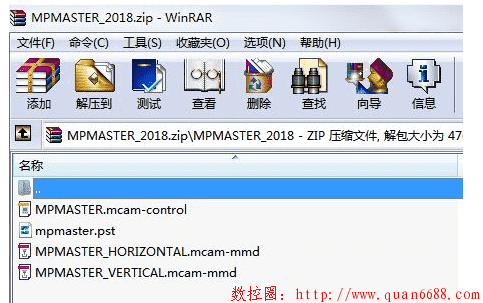
打开mpmaster.zip文件后可以看到压缩包内有4个文件.
mpmaster.pst 为我们常说的后处理文件
MPMASTER.mcam-control 则为控制器定义文件
MPMASTER_VERTICAL.mcam-mmd和MPMASTER_HORIZONTAL.mcam-mmd则是两个机床定义文件.
这两个文件不是公制/英制,而是一个是VMC一个是HMC.
开始后处理的安装.
解压压缩包到桌面或者其他文件夹中.
打开shared Mcam2018文件夹 这个文件夹在安装时可以自定义位置.默认在共享文档中.
复制MPMASTER.mcam-control,MPMASTER_VERTICAL.mcam-mmd以及MPMASTER_HORIZONTAL.mcam-mmd到shared Mcam2018\CNC_MACHINES文件夹中
复制mpmaster.pst(如果有同名PSB的话请一起复制)到shared Mcam2018\mill\Posts文件夹中(如果是车床后处理请复制到shared Mcam2018\lathe\Posts)
打开Mastercam 2018选择铣削下拉箭头->管理列表
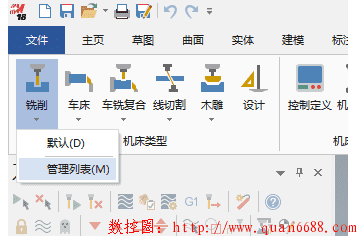
在弹出的"自定义机床菜单管理"页面选中刚才添加的"MPMASTER_VERTICAL"
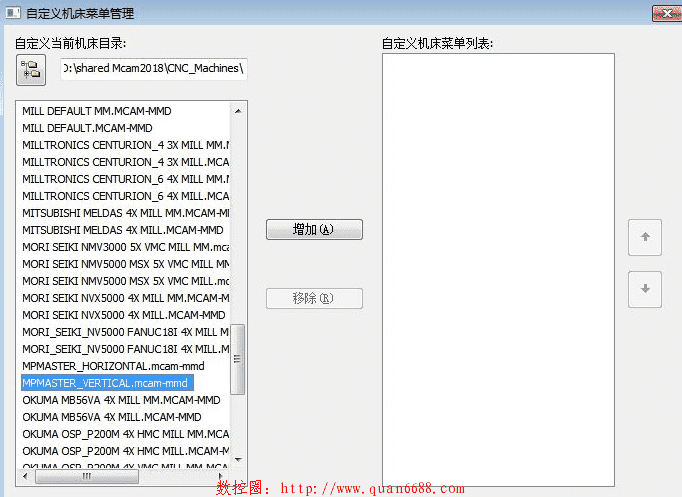
点击"添加"按钮,将选定的机床添加到自定义机床菜单列表,然后点击"确定"按钮.
继续点击铣削按钮->下拉菜单中选择添加的"MPMASTER_VERTICAL"即可.
如果,你已经编好了刀路,想要更改后处理,则展开"属性"选择"文件"
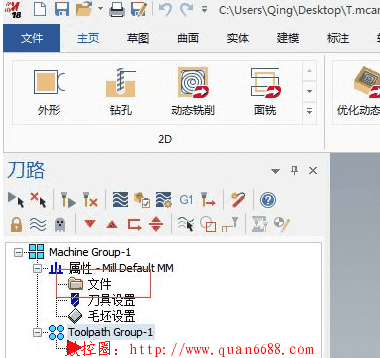
在弹出的"机床群组属性"窗口中选择"替换"按钮
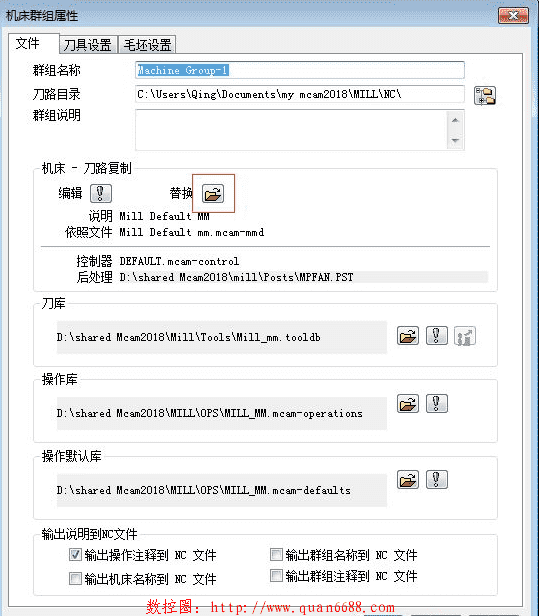
在弹出的打开窗口中选择要使用的机床文件.完成机床群组文件替换.
注意:检查杂项变量设定.
自带支持侧铣头的后处理..呵呵其实就是"Generic Fanuc 5X Mill"
标签: mastercam后处理
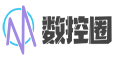
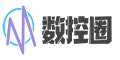

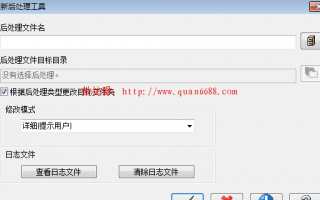

![[后处理]让Mastercam后处理输出三菱控制器攻丝的F值 [后处理]让Mastercam后处理输出三菱控制器攻丝的F值](http://www.quan6688.com/zb_users/cache/thumbs/ccae2cb9e179aff0d87e46c9917ab61e-320-200-1.png)